首先刷新本地DNS缓存并重启浏览器,其次更换为公共DNS服务器如8.8.8.8和1.1.1.1,接着在Chrome中禁用安全DNS并重置网络设置,然后检查/etc/hosts文件是否存在错误映射,最后重启路由器和调制解调器以恢复网络连接。
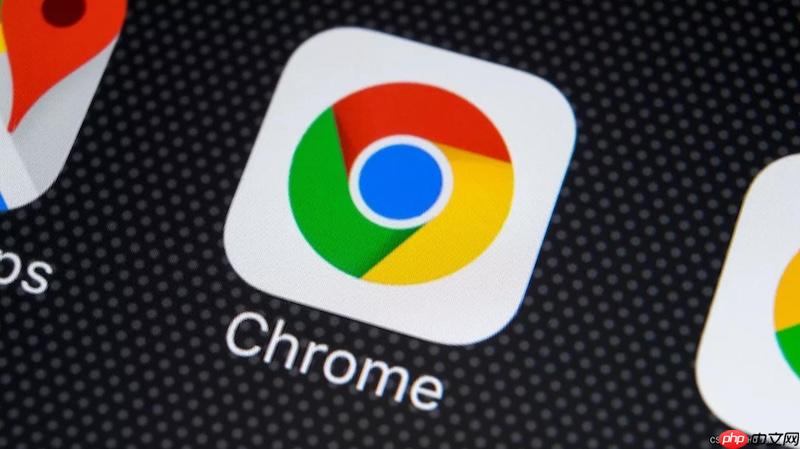
如果您尝试访问某个网站,但谷歌浏览器显示“ERR_NAME_NOT_RESOLVED”错误,则表明浏览器无法将您输入的域名解析为对应的IP地址,导致连接中断。此问题通常与DNS解析过程中的某个环节故障有关。
本文运行环境:MacBook Pro,macOS Sonoma
操作系统和浏览器会缓存DNS查询结果以提高加载速度,但过时或错误的缓存可能导致解析失败。清除缓存可强制系统重新获取最新的DNS记录。
1、打开终端应用程序。
2、输入命令 sudo dscacheutil -flushcache; sudo killall -HUP mDNSResponder 并按回车执行。
3、输入管理员密码完成操作。
4、重启Chrome浏览器并尝试重新访问网站。
当前网络使用的DNS服务器可能响应缓慢或出现故障。切换至稳定可靠的公共DNS服务,如Google DNS或Cloudflare DNS,可以绕过本地运营商DNS的问题。
1、进入系统“网络设置”。
2、选择当前连接的网络接口,点击“高级”。
3、切换到“DNS”标签页,移除列表中现有的DNS服务器。
4、添加新的DNS服务器地址,例如 8.8.8.8 和 1.1.1.1。
5、保存设置并关闭窗口。
Chrome浏览器内置的网络配置,如安全DNS(DoH)或代理设置,可能干扰正常的域名解析流程。将其恢复为默认状态有助于排除由浏览器自身配置引发的故障。
1、在Chrome地址栏输入 chrome://settings/security 并回车。
2、在“安全”页面中,找到“使用安全DNS”选项。
3、选择“不使用安全DNS”以禁用该功能。
4、随后访问 chrome://settings/reset 并点击“将设置还原为原始默认设置”。
5、确认重置操作。
系统的主机文件可以手动映射域名与IP地址,若其中包含错误条目或被恶意软件篡改,会导致特定域名无法正确解析。
1、打开访达,前往“前往”菜单并选择“前往文件夹”。
2、输入路径 /etc/hosts 并打开。
3、使用文本编辑器查看文件内容,检查是否存在与目标域名相关的异常条目。
4、如有可疑行,将其删除并保存文件。
5、重启浏览器进行测试。
路由器或调制解调器长时间运行后可能出现临时性故障,影响其转发DNS查询的能力。重启设备可以刷新网络连接状态,恢复正常的路由功能。
1、关闭路由器和调制解调器的电源开关。
2、拔掉电源线,等待至少30秒。
3、重新连接电源线并开启设备。
4、等待所有指示灯恢复正常,表示设备已完全启动。
5、在Mac上重新连接Wi-Fi网络。
以上就是谷歌浏览器怎么解决ERR_NAME_NOT_RESOLVED错误_Chrome域名解析错误解决方法的详细内容,更多请关注php中文网其它相关文章!

谷歌浏览器Google Chrome是一款可让您更快速、轻松且安全地使用网络的浏览器。Google Chrome的设计超级简洁,使用起来得心应手。这里提供了谷歌浏览器纯净安装包,有需要的小伙伴快来保存下载体验吧!

Copyright 2014-2025 https://www.php.cn/ All Rights Reserved | php.cn | 湘ICP备2023035733号